Exe что это за программа
Этот файл сохраняется в двоичном формате, который требует определенной программы для чтения его содержимого.
Что такое EXE-файл?
EXE-файл содержит исполняемую программу для Windows. EXE — это сокращение от «исполняемый файл», и это стандартное расширение файла, используемое программами Windows. Для многих пользователей Windows файлы EXE являются синонимами программ Windows, что делает «.exe» одним из самых узнаваемых расширений файлов. Дополнительная информация
EXE-файлы содержат двоичный машинный код, который был скомпилирован из исходного кода. Машинный код сохраняется таким образом, что он может быть выполнен непосредственно ЦПУ компьютера, тем самым «запустив» программу. Файлы EXE также могут содержать ресурсы, такие как графические ресурсы для графического интерфейса пользователя, значок программы и другие ресурсы, необходимые программе.
На не-Windows платформах, таких как macOS и Linux, файлы EXE не используются для исполняемых файлов. MacOS, например, использует файлы .APP для запуска приложений. Однако, если вы хотите запустить EXE-файл на платформе не-Windows, вы можете использовать виртуальную машину, такую как Parallels Desktop или VM VirtualBox, которая позволяет запускать Windows в среде, отличной от Windows.
Общие имена файлов EXE
Setup.exe — Очень распространенное имя для установщиков программ. При открытии запускается процесс установки.
Install.exe — Еще одно популярное имя для установщиков программного обеспечения.
cmd.exe — Программа оболочки, используемая в Windows 2000 и более поздних версиях, заменяющая оболочку COMMAND.COM.
Тип файла 2PortableApps.com Приложение
| разработчик | Редкие идеи |
| популярность | 3,8 (309 голосов) |
| категория | Исполняемые файлы |
| Формат | Бинарный Х |
двоичный
Этот файл сохраняется в двоичном формате, который требует определенной программы для чтения его содержимого.
.EXE File Association 2
Компьютерная программа, которая может работать с портативного устройства, такого как USB-накопитель, iPod или переносной жесткий диск; содержит пользовательские настройки на переносном устройстве, позволяющие запускать программу на нескольких компьютерах. Дополнительная информация
Портативные приложения используют составное расширение файла .PAF.EXE.
О EXE-файлах
Наша цель — помочь вам понять, что такое файл с суффиксом * .exe и как его открыть.
Все типы файлов, описания форматов файлов и программы, перечисленные на этой странице, были индивидуально исследованы и проверены командой FileInfo. Мы стремимся к 100% точности и публикуем информацию только о тех форматах файлов, которые мы тестировали и проверяли.
Если вы хотите предложить какие-либо дополнения или обновления на этой странице, пожалуйста, сообщите нам об этом.
Источник: ru.scriptcult.com
Что такое EXE-файл?
Как открывать, редактировать и конвертировать EXE файлы
Файл с расширением EXE (произносится как ee-ex-ee ) – это исполняемый файл, используемый в операционных системах, таких как Windows, MS-DOS, OpenVMS и ReactOS, для открытия программ.
Установщики программного обеспечения обычно называются как-то вроде setup.exe или install.exe , но файлы приложений имеют совершенно уникальные имена, обычно связанные с именем программы. Например, когда вы загружаете веб-браузер Firefox, программа установки получает имя, например Firefox Setup.exe , но после установки программа открывается с файлом firefox.exe в каталоге установки программы.
Вместо этого некоторые EXE-файлы могут быть самораспаковывающимися файлами, которые при открытии извлекают их содержимое в определенную папку, например, для быстрого разархивирования коллекции файлов или для установки переносимой программы.
EXE-файлы часто ссылаются на связанные DLL-файлы. Сжатые EXE-файлы используют вместо этого расширение EX_.
EXE-файлы могут быть опасными
Многие вредоносные программы переносятся с помощью EXE-файлов, обычно на фоне программы, которая кажется безопасной. Это происходит, когда программа, которую вы считаете подлинной, запускает вредоносный компьютерный код, который запускается без вашего ведома. На самом деле, программа может быть реальной, но также содержать вирус, или программное обеспечение может быть полностью поддельным и иметь просто знакомое, не угрожающее имя.
Поэтому, как и другие расширения исполняемых файлов, вы должны быть особенно осторожны при открытии EXE-файлов, которые вы загружаете из Интернета или получаете по электронной почте. EXE-файлы могут быть разрушительными, поэтому большинство провайдеров электронной почты не разрешают их отправку, а некоторые даже не позволяют поместить файл в ZIP-архив и отправить его. Всегда убедитесь, что вы доверяете отправителю EXE-файла, прежде чем открывать его.
Что еще нужно помнить об EXE-файлах, так это то, что они используются только для запуска приложения. Так что, если вы скачали, например, то, что вы считаете видеофайлом, но у него есть расширение .EXE, вы должны немедленно удалить его. Видео, которое вы загружаете из Интернета, обычно имеют формат MP4, MKV или AVI, но не EXE. Это же правило применяется к изображениям, документам и всем другим типам файлов – каждый из них использует свой собственный набор расширений файлов.
Важным шагом в смягчении любого ущерба, нанесенного вредоносными файлами EXE, является поддержание антивирусного программного обеспечения в актуальном состоянии.
Как открыть файл EXE
Файлы EXE не требуют запуска сторонней программы, потому что Windows знает, как с этим справиться по умолчанию. Тем не менее, EXE-файлы могут иногда становиться непригодными из-за ошибки реестра или вирусной инфекции. Когда это происходит, Windows использует другую программу, например, «Блокнот», для открытия файла EXE, что, конечно, не работает.
Исправление включает в себя восстановление правильной ассоциации реестра с EXE-файлами.
Смотрите Winhelponline простое решение этой проблемы.
Как мы упоминали во введении выше, некоторые EXE-файлы являются самораспаковывающимися архивами, и их также можно открыть, просто дважды щелкнув по ним. Эти типы EXE-файлов могут автоматически извлекаться в предварительно настроенное место или даже в ту же папку, из которой открывается EXE-файл. Другие могут спросить вас, где вы хотите распаковать файлы/папки.
Если вы хотите открыть самораспаковывающийся EXE-файл, не выгружая его файлы, вы можете использовать распаковщик файлов, например, 7-Zip, PeaZip или jZip. Например, если вы используете 7-Zip, просто щелкните правой кнопкой мыши по файлу EXE и выберите, чтобы открыть его с помощью этой программы, чтобы просмотреть файл EXE как архив.
Программа типа 7-Zip также может создавать самораспаковывающиеся архивы в формате EXE. Это можно сделать, выбрав 7z в качестве формата архива и включив параметр Создать архив SFX .
EXE-файлы, которые используются с программным обеспечением PortableApps.com, являются переносимыми программами, которые можно открыть, просто дважды щелкнув по ним, как любой другой EXE-файл, но, поскольку они являются просто архивами, вы также можете использовать их для распаковки. Эти типы EXE-файлов обычно называются * .PAF.EXE. Когда откроется, вас спросят, где вы хотите извлечь файлы.
Как открыть EXE файлы на Mac
Как мы поговорим немного ниже, лучше всего, когда у вас есть программа, которую вы хотите использовать на своем Mac, которая доступна только в качестве установщика/программы EXE, это посмотреть, есть ли версия этой программы для Mac.
Предполагая, что это недоступно, что часто бывает, другой популярный вариант – запускать саму Windows из своего компьютера MacOS через нечто, называемое «эмулятор» или «виртуальная машина».
Эти виды программ эмулируют (таким образом, название) ПК с Windows, аппаратное обеспечение и все такое, что позволяет им устанавливать EXE-программы на базе Windows.
Некоторые популярные эмуляторы Windows включают Parallels Desktop и VMware Fusion, но есть и несколько других. Apple Boot Camp – это еще один вариант.
Бесплатная программа WineBottler – это еще один способ решения этой проблемы программ Windows на Mac. Никаких эмуляторов или виртуальных машин не требуется с этим инструментом.
Если ни одна из этих сведений не помогает вам открыть файл EXE, убедитесь, что вы не неправильно читаете расширение файла. Некоторые файлы имеют похожее имя, например файлы EXD, EXR, EXO и EX4, но не имеют ничего общего с файлами EXE и требуют специальных программ для их открытия.
Как конвертировать файл EXE
EXE-файлы создаются с учетом конкретной операционной системы. Декомпиляция того, что используется в Windows, приведет ко многим совместимым только с Windows файлам, поэтому преобразование файла EXE в формат, который делает его пригодным для использования на другой платформе, такой как Mac, будет, по меньшей мере, довольно утомительной задачей.
Вместо того, чтобы искать конвертер EXE, лучше всего было бы искать другую версию программы, доступную для операционной системы, на которой вы хотите ее использовать. CCleaner – один из примеров программы, которую вы можете загрузить для Windows в виде EXE или на Mac в виде файла DMG.
Тем не менее, вы можете обернуть EXE-файл в MSI-файл, используя EXE в MSI Converter. Эта программа также поддерживает запуск команд при открытии файла.
Расширенный установщик – альтернативный вариант, который намного более продвинутый.
Смотрите этот учебник на их сайте для пошаговых инструкций.
Дополнительная информация о EXE-файлах
Что-то интересное в EXE-файлах заключается в том, что при просмотре в виде текстового файла с помощью текстового редактора первые две буквы информации заголовка – это «MZ», обозначающий дизайнера формата – Марка Збиковски.
Файлы EXE могут быть скомпилированы для 16-разрядных операционных систем, таких как MS-DOS, а также для 32-разрядных и 64-разрядных версий Windows. Программное обеспечение, написанное специально для 64-битной операционной системы, называется «Native 64-bit Software».
Источник: solutics.ru
ITGuides.ru

Вопросы и ответы в сфере it технологий и настройке ПК
Открываем файлы EXE формата: программы под Windows, Mac OS, Linux
Формат exe – это исполняемый файл, который используется в данном виде еще с далеких времен первой ОС DOS. Бывают ситуации, когда нужно открыть такой файл для редактирования. Какой программой можно воспользоваться в таком случае и как это вообще можно сделать, будет сказано далее.
Где используется формат EXE
Такие файлы использовались ранее и существуют сейчас в таких ОС, как MS-DOS, OS/2, Windows, Symbian и OpenVMS. Такие файлы задействуются в 16-, 32- и 64-разрядных ОС.
Основной частью файла exe является исполняемый код, но в дополнение к нему там могут содержаться такие элементы графики, как иконки, и другие данные. Поэтому в большинстве случаев никакой дополнительной программой пользоваться не придется — exe сам по себе программа. Однако есть ряд случаев, когда все же необходимо залезть в сам исполняемый файл. Что делать в таком случае?
Программы для работы с форматом EXE
Бывают ситуации, когда надо открыть файл exe и немного его подредактировать. Например, исправить какие-то ошибки или изменить графическое оформление. Для этого можно использовать различные программы, о некоторых речь пойдет далее.

При помощи Resource Hacker можно открыть и вытянуть информацию и ресурсы из EXE файла — иконки, версии, и другие
Resourse Hacker (сокращенно — Reshack). Это приложение бесплатное, и его размер всего 545 кб. В этой программке можно менять такие элементы, как курсоры, и конки и проч., но доступа к программному коду она не дает. То же самое можно сделать в программе Resource Tuner.
При попытке открыть файл EXE, вы можете столкнуться с тем, что программа будет выдавать одно из сообщений о ошибке:
- Файл сжат упаковщиком или поврежден. Действительно, файлы часто бывают сжаты, так как разработчики стремятся уменьшить их объем. Resource Tuner может осуществить распаковку только наиболее популярного упаковщика – UPX. Другие упаковщики программа не поддерживает, поэтому файл вам придется распаковывать самостоятельно.
- Файл — 16-битный NE Executable. Такие файлы не поддерживаются, и открыть их не удастся.
- Файл не является исполняемым. Даже если у файла, который не является исполняемым, будет расширение exe, программа выдаст данную ошибку. Ведь расширение могли поменять специально.
Файлы exe используются для распространения вирусов, в частности, троянов. Поэтому при открытии таких файлов соблюдайте осторожность и не забывайте проводить сканирование системы, например, с помощью бесплатной лечащей утилиты Dr.Web CureIt.
Еще одной распространенной причиной при проблемах открытия файлов EXE может быть то, что разработчики пытаются усложнить процесс обхода системы лицензирования платных приложений. При этом может использоваться как шифрование, так и запутывание кода различными упаковщиками.
Какие файлы не стоит открывать в редакторах ресурсов
- EXE более гигабайта величиной. В программе установлены ограничения – образ открываемого файла должен разместиться в пределах первого гигабайта памяти.
- Файлы, которые создавались в Visual Basic. Секция ресурсов таких файлов содержит только иконку и номер версии. Сам код на VB находится в специальном формате, который не откроется в редакторе ресурсов.
- Установщики других программ. В ресурсах хранятся только номер версии и иконка. Внутри таких файлов находится контейнер, который содержит другой, сжатый файл EXE, и программу-распаковщик. Кроме того, для сохранения данных в таких программах используются разные технологии.
- Самораспаковывающиеся архивы в виде exe-шников. Это просто архивированная информация и программа для ее распаковки.
Какие еще существуют программы для открытия exe
Другие распространенные программы, позволяющие открыть exe под Windows:
- VMware ThinApp;
- Microsoft Windows. Для открытия и работы с установочными файлами EXE ОС Windows пользуется программой под названием Windows Installer. Скачивать и устанавливать данный компонент вручную не придется — изначально он присутствует в операционной системе, а при необходимости обновить его это производится автоматически через центральный сервер обновлений Microsoft — WSUS;
- IcoFX;
- Microsoft Visual Studio. Среда для разработчиков с широким функционалом для написания приложений под Windows.
Если ваш ПК является «обладателем» Mac OS, то подойдут такие приложения:
- Parallels Desktop 7, VMware Fusion 4, Oracle VM VirtualBox. Для использования функционала по работе с файлами формата EXE на любой из этих 3-х программ должна быть установлена Microsoft Windows. Т.е. фактически каждая такая программа — среда виртуализации, которая будет открывать и работать с exe файлами.
- Darwine;
- CrossOver;
- Kronenberg WineBottler.
В Linux работают Cedega, Wine и DataFlex.
Если под операционную систему Linux при выборе, чем открывать exe файлы, вы остановитесь на Wine, то рекомендуем обратить внимание на версию от Ethersoft. В нее включен ряд модулей, которые ориентированы на запуск и работу с приложениями для бизнеса — 1С Предприятие и продукты Microsoft. Также хочется отметить, что Wine уже длительное время умеет стабильно работать с MS Office, включая текстовый редактор Word.
Итак, какой программой открывать exe, пользователь может выбрать сам. Каждая из них характеризуется различным функционалом, поэтому перед тем, как остановиться на каком-то одном приложении, стоит протестировать несколько программ.
Отблагодари меня, поделись ссылкой с друзьями в социальных сетях:

Как открыть документы в формате DOC онлайн

Онлайн просмотр файлов с расширением DWG

Как открыть файлы CDR онлайн

Формат AVI

Какими программами лучше открывать файлы формата .264 и .h264

Как и чем открывать, создавать и редактировать файлы формата HTML

Файл формата VOB: какие программы для открытия использовать и как сжать

Для чего используются файлы FDB, как и какими программами их открыть?
Оставить комментарий ВКонтакте
2 Комментариев
Понтий :
Откровенно говоря ни разу не задавался вопросом чем можно открывать исполняемые файлы, ну разве, что только когда создавал самораспаковывающиеся архивы. Хорошая статья, теперь буду знать как и чем их можно редактировать при необходимости.
Роланд :
ООО, да тут даже околохакерские приемы работы с «экзешниками» описаны! На Линуксе открытие exe без Wine превращается в пляску с бубно с последующим выдиранием волос из головы. Автору спасибо — указал конкретную версию для проги!
Источник: itguides.ru
Файл, открывающий EXE-файлы: есть ли таковой в системе, и какие действия можно производить с объектами такого типа7
Одним из самых распространенных форматом в системах Windows является EXE. Объекты такого типа представляют собой программы или приложения (как хотите это назовите). Собственно, говорить о том, что в системе имеется какой-то файл, открывающий EXE-файлы, в плане постановки основного вопроса является совершенно некорректным утверждением. А все потому, что объекты этого типа сами являются исполняемым апплетами.
Файлы с расширением EXE: что это такое?
Для начала давайте обратимся к пониманию того, что собой представляют такие объекты. На самом деле их появление в Windows-системах связано с более ранними ОС DOS. Сами же файлы этого типа являются тем типом объектов, которые и сами способны открывать любые другие программные дополнения.

Они есть компилированные приложения, созданные с использованием порой совершенно разнящихся между собой языков программирования. Используйте хоть Delphi, хоть С++, в конечном итоге разницы не ощутите никакой, поскольку после преобразования программного кода в формат EXE, созданного с использованием разных языков, это роли не сыграет. Все равно получите исполняемый файл.
Как открыть EXE-файл обычным методом?
Теперь несколько слов о запуске приложений этого типа. В любой Windows-системе достаточно произвести обычный двойной клик. Вот только, если следовать политике безопасности, не во всех операционных системах этого типа открытие можно произвести именно таким способом.
Иными словами, файл, открывающий EXE-файлы, в системе отсутствует как таковой (за это отвечает ядро системы, файл которого исполняемым не является). В версиях операционной системы от седьмой и выше запуск программ может производиться двояким способом. В первом случае достаточно обычного двойного клика. Во втором может потребоваться запуск от имени администратора. При включенной службе TrustedInstaller или повышенном контроле учетных записей пользователей UAC-система дополнительно может выдать запрос на подтверждение действия.
С другой стороны, файл, открывающий EXE-файлы, как ни странно, может относиться к исполняемому апплету 7Zip с аналогичным расширением. Вот только текстового содержимого файла, равно как и при использовании того же «Блокнота», хоть сто раз запущенного от имени админа, вы все равно не увидите. Проблема только в том, что исходный программный код обработан компилятором.
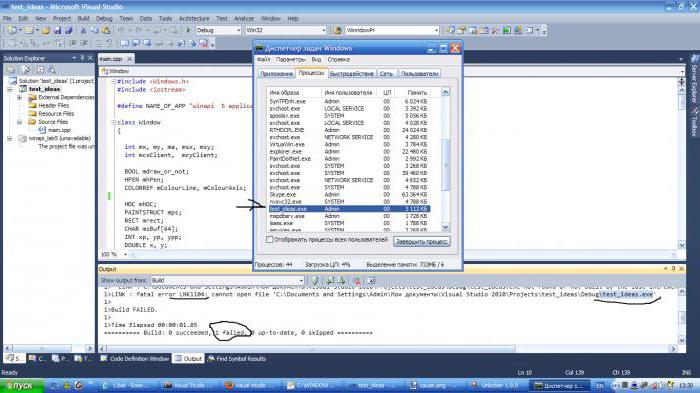
Уж лучше воспользоваться средствами Visual Studio.
Принципы открытия файлов приложений
Тем не менее есть один универсальный вариант просмотра содержимого, о котором из рядовых пользователей мало кто догадывается (а по большому счету, не знает вообще).
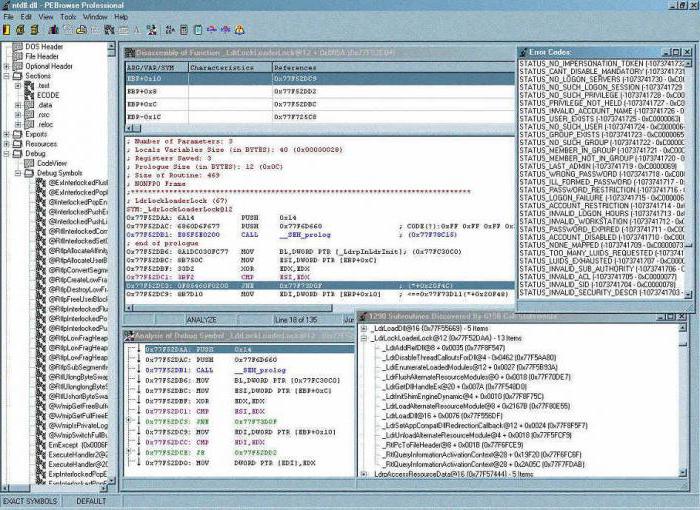
В свое время вышло оригинальное приложение под названием Disassembler, которое, правда, изначально было разработано в качестве декомпилятора для файлов программ, созданных исключительно с использованием языка программирования Assembler, но со временем претерпело кардинальные изменения, а с его помощью стало возможно открыть файлы EXE, вне зависимости от изначального метода программирования. Таким образом, файл, открывающий EXE-файлы в плане использования именно этой программы, можно назвать универсальным средством для просмотра структуры.
Проблемы запуска
Но и с самим запуском не все так просто. Условно EXE-файлы программ можно разделить на два основных типа. Одни представлены в виде единственного исполняемого файла и носят название портативных приложений, другие представляют собой целые программные комплексы, для работы которых требуется загрузка динамических библиотек в оперативную память.
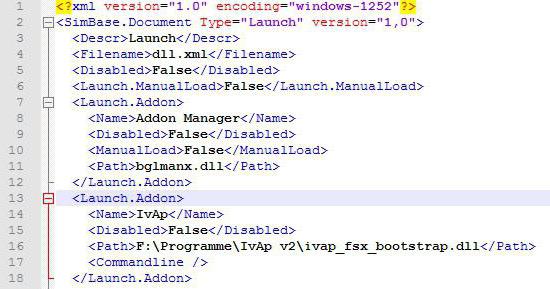
Иными словами, наличие только одного исполняемого компонента и его запуска активировать полноценную работу программы не позволяет. Кроме того, во многих пакетах содержатся и так называемые файлы XML, в которых могут сохраняться начальные (предварительные) или установленные пользователем параметры и настройки. Такие объекты для просмотра сведений можно открыть даже в редакторах вроде Word или Excel.
Иногда для устаревших версий операционных систем может быть необходимо произвести редактирование свойств объекта с установкой запуска в режиме совместимости с прошлыми системами. В большинстве случаев такое решение проблему устраняет.
Создание файлов EXE
Что же касается вопроса по поводу того, как создать EXE-файл, тут есть несколько решений. Для упрощения работы можно воспользоваться специализированными платформами, которые поддерживают программирование с применением графического интерфейса, когда знание команд особо и не требуется. Это в чем-то напоминает создание HTML-страниц в Word или разработку мобильных приложений с использованием Android Studio.
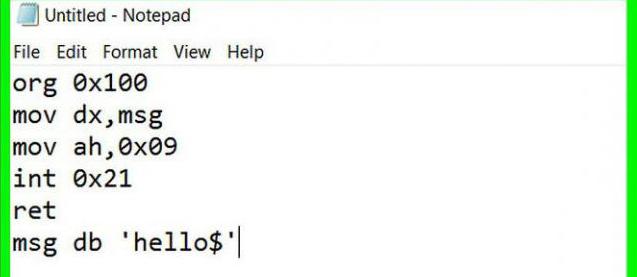
Однако при знании хоть какого-то языка программирования создать программный файл можно совершенно элементарно даже в стандартном «Блокноте», поскольку это приложение является не только текстовым редактором, но и мощнейшим средством программирования с поддержкой синтаксиса большинства известных языков. Что это такое? Грубо говоря, программа будет выдавать вам ошибки или рекомендации по использованию определенных команд, если некорректные данные встретятся во вводимом программном коде.
Заключение
Как видим, говорить о наличии какого-то специального файла, открывающего EXE-файлы в любой операционной системе, не приходится, поскольку и сами файлы этого типа являются программами, за старт которых отвечают системные компоненты ОС. Однако просмотреть текстовую языковую часть можно достаточно просто.
В Windows можно использовать еще и дополнительные утилиты для открытия и редактирования связанных динамических библиотек. Но открытие файлов таких типов стандартными средствами системы вроде «Блокнота» приведет только к тому, что пользователь вместо текста с исходным кодом увидит всего лишь бессмысленный набор символов. Если уж необходимость открытия EXE-файлов так уж назрела, используйте Disassembler или Visual Studio как средства разработчика. Ничего другого просто не остается.
Источник: fb.ru